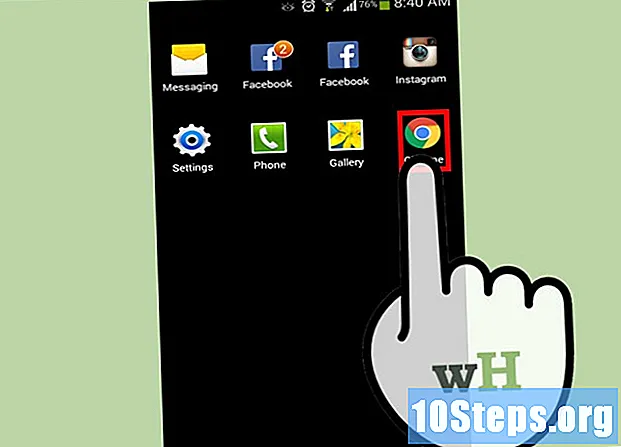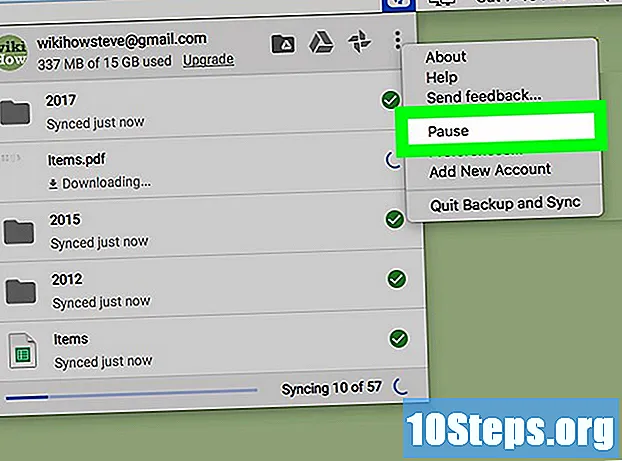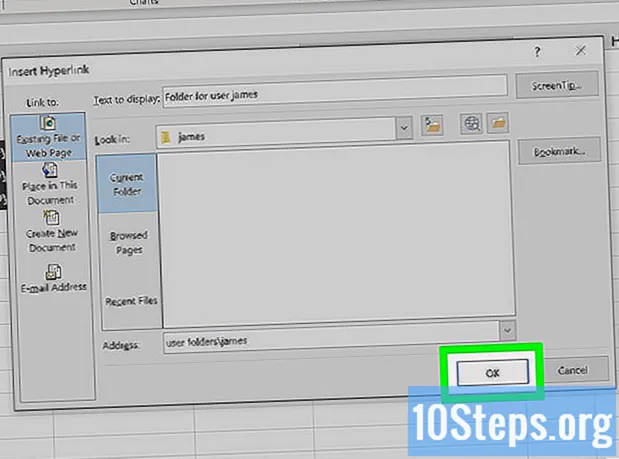
Tartalom
A Microsoft Excel egy táblázatkezelő program, amely lehetővé teszi a felhasználó számára, hogy különféle típusú adatokat rendezzen, tartson fenn és elemezzen. Webhelyekre, más dokumentumokra, sőt más cellákra és táblázatokra mutató linkeket is hozzáadhat ugyanabban a fájlban - ami más információforrásokra hivatkozva jól jön.
Lépések
1/4 módszer: Link beillesztése egy helyre a táblázatban
Válassza ki azt a cellát, ahová létre szeretné hozni a linket. A táblázat bármely cellája megteszi.

Nyissa meg a „Beszúrás” fület, és kattintson "Hiperhivatkozás’. Új ablakot nyit meg.
Kattintson a bal oldali menüben a „Helyezze ezt a dokumentumot” lehetőségre. Így a linket a táblázat bármely cellájához társíthatja.

Írja be a cellaszámot, amelyhez a link hozzáférni fog. Ezt többféle módon teheti meg:- A cella helyének megadásához válassza ki a „Cella hivatkozás” listából. Ezután írja be az adott mezőt, például "C23", a "Cella referencia megadása" mezőbe.
- Kiválaszthatja a definiált cellákat vagy tartományokat a „Meghatározott nevek” listában. Ebben az esetben nem lehet megadni a helyet.

Változtassa meg a megjelenített szöveget (opcionális). Általában a hivatkozás szövege megegyezik a hozzá tartozó cellával. Ezt a részt a „Megjelenítendő szöveg” mezőben módosíthatja.- A "Képernyőtipp ..." gombra kattintva megváltoztathatja azt a szöveget, amely akkor jelenik meg, amikor a felhasználó a link fölé viszi az egeret.
2/4 módszer: Webhelyre mutató hivatkozás beszúrása
Másolja le a webhely címét, ahová a link eljut. Bármely weboldalra létrehozhat linkeket. Ehhez másolja az URL-t a böngészőbe, vagy kattintson rá a jobb egérgombbal, és kattintson a „Cím másolása” elemre (vagy valami hasonlóra, a böngészőtől függően).
Válassza ki azt a cellát az Excel táblázatban, ahová be szeretné illeszteni a linket. A hivatkozást a táblázat bármely cellájába beillesztheti.
Nyissa meg a „Beszúrás” fület, és kattintson "Hiperhivatkozás’. Így egy új ablakot nyit meg, amelybe különféle típusú linkeket illeszthet be.
Válassza a „Weboldal vagy fájl... ”az ablak bal oldalán. Így megnyílik a File Explorer.
- Az Excel 2011 használata esetén kattintson a „Weboldal” elemre.
Illessze be a weboldal linkjét a "Cím" mezőbe. Az ablak alján van.
- Ha az Excel 2011 programot használja, illessze be a linket az ablak tetején található "Hivatkozás" alá.
Változtassa meg a megjelenített szöveget (opcionális). Általában a link tartalmazza a teljes címet. Bármire módosíthatja, például tetszik: „Vállalat webhelye x”. Ehhez kattintson a „Megjelenítendő szöveg” mezőre, és írja be a nevet.
- Az Excel 2011 használata esetén a mező neve „Megjelenítés” lesz.
- A "Képernyőtipp ..." gombra kattintva megváltoztathatja azt a szöveget, amely akkor jelenik meg, amikor a felhasználó a link fölé viszi az egeret.
A link létrehozásához kattintson az "OK" gombra. A link megjelenik a kiválasztott cellában. Kattintson rá a teszt elvégzéséhez, vagy tartsa lenyomva a gombot, majd a szerkesztéshez kattintson ismét a „Hiperhivatkozás” gombra.
3/4 módszer: Link beillesztése e-mail küldéséhez
Kattintson arra a cellára, ahová be szeretné illeszteni a linket. A táblázatba beilleszthet egy e-mail linket. Kattintson a kérdéses cellára a kiválasztásához.
Nyissa meg a "Beszúrás" fület. Ebben látni fogja a táblázat különböző beillesztési lehetőségeit.
Kattintson a "Hyperlink" gombra. Így egy új ablakot nyit meg, amelybe különféle típusú linkeket illeszthet be.
Írja be a link e-mail címét az "E-mail cím" mezőbe. A „Megjelenítendő szöveg” mező automatikusan kitöltésre kerül a címmel. Ezenkívül az elején megjelenik a „mailto:” kifejezés.
- Ha korábban már használt e-mail címeket, válassza ki őket a képernyő alján található listából.
Írjon be valamit a "Tárgy" mezőbe (opcionális). Ilyen módon elhagyhatja a linket, de gondolhat olyan témára is, amely megkönnyíti a felhasználók számára, hogy azonosítsák magukat.
Változtassa meg a megjelenített szöveget (opcionális). Általában a link tartalmazza a „mailto:„ [email protected] ”” kifejezéseket, de bármit megváltoztathat, például a „Kapcsolatfelvétel” mezőt a „Megjelenítéshez szöveg” mezőben.
- A "Képernyőtipp ..." gombra kattintva megváltoztathatja azt a szöveget, amely akkor jelenik meg, amikor a felhasználó a link fölé viszi az egeret.
A link beszúrásához kattintson az "OK" gombra. Létrehozza az e-mail linkjét. Ha rákattint, a felhasználó megnyitja az e-mail klienst vagy webhelyet egy új üzenettel a beállított címre.
4/4 módszer: Link beillesztése egy helyre a számítógépen vagy a kiszolgálón
Kattintson arra a cellára, ahová be szeretné illeszteni a linket. A táblázat bármely cellájába beillesztheti a dokumentum vagy a számítógép vagy a kiszolgáló helyére mutató hivatkozást.
Nyissa meg a „Beszúrás” fület, és kattintson "Hiperhivatkozás’. Így új ablakot nyit meg opciókkal.
Kattintson a „Weboldal vagy fájl... ”a bal oldali menüben. Az opcióval linket hozhat létre a számítógépen vagy a szerveren található bármely helyhez vagy dokumentumhoz.
- Az Excel 2011 for OS X alkalmazásban kattintson a "Dokumentum" és a "Kiválasztás" gombra a fájl megkereséséhez.
Keresse meg az összekapcsolni kívánt mappát vagy fájlt. Ennek leggyorsabb módja a megnyíló File Explorer ablak használata. Létrehozhat egy linket, amely megnyitja a fájlt vagy akár egy teljes mappát.
- Megváltoztathatja a megtekintés módját a legutóbbi fájlok megtekintéséhez, vagy akár az aktuális mappát is megváltoztathatja.
Írja be vagy illessze be a fájl vagy mappa címét. Megadhatja a fájl vagy mappa címét ahelyett, hogy böngészne az Intézőben, amíg meg nem találja - még inkább, ha egy másik szerveren vannak.
- A helyi fájl vagy mappa címének megkereséséhez nyissa meg a File Explorer ablakot, és menjen egészen a célig. Kattintson az ablak címsorára, és másolja az elérési utat.
- A hivatkozás létrehozásához illessze be a címet az Excelbe.
Változtassa meg a megjelenített szöveget (opcionális). Általában a link tartalmazza a fájl vagy mappa teljes címét. Ezt a részt a „Megjelenítendő szöveg” mezőben módosíthatja.
A link létrehozásához kattintson az "OK" gombra. A link megjelenik a kiválasztott cellában. Kattintson rá a fájl vagy mappa megnyitásához.
- A táblázatkezelő felhasználóknak ugyanott kell hozzáférniük a fájlhoz vagy mappához, mint te.Esettől függően jobb beágyazni a fájlt, ahelyett, hogy létrehozná a linket.